
Обзор AnyDroid: полное руководство по управлению данными Android

В мире управления данными Android имя AnyDroid встречается часто. AnyDroid обещает сделать этот процесс простым и удобным, независимо от того, хотите ли вы перенести файлы, создать резервную копию данных или просто управлять своим устройством Android . В этом обзоре AnyDroid мы подробнее рассмотрим его основные функции, плюсы и минусы, расскажем, как эффективно его использовать, а также сравним с лучшими альтернативами.
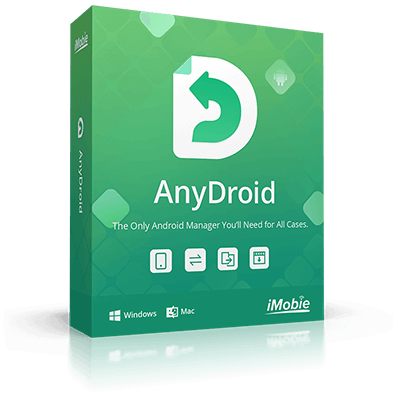
В этом разделе мы подробно расскажем вам об AnyDroid. Продолжайте читать, чтобы узнать больше.
AnyDroid — это многофункциональный инструмент для управления данными Android , который помогает пользователям управлять, переносить и создавать резервные копии данных на устройствах Android . AnyDroid упрощает управление данными на Android и других устройствах, включая iPhone и ПК, будь то фотографии, сообщения, приложения или музыка. Ниже перечислены некоторые ключевые функции AnyDroid:
Управляйте широким спектром данных и передавайте их, включая музыку, фотографии, видео, контакты, сообщения, файлы и многое другое.
Поддерживает быструю и эффективную передачу данных между устройствами Android и компьютерами , обеспечивая гибкость управления данными.
Переносите или восстанавливайте данные напрямую из iOS , Android , iTunes или iCloud на ваше Android устройство .
Быстро устанавливайте, удаляйте и создавайте резервные копии нескольких приложений одновременно, экономя время и усилия.
Удобный интерфейс позволяет легко просматривать и управлять контентом по категориям.
Быстро находите файлы с помощью поиска по ключевым словам, повышая эффективность поиска определенного контента.
Автоматически сортирует разрозненные файлы по папкам, поддерживая структуру файлов на вашем устройстве в порядке и порядке.
Благодаря этим функциям AnyDroid становится комплексным решением для пользователей, которым необходим мощный инструмент для управления данными на Android устройстве.
AnyDroid предлагает бесплатную пробную версию с ограниченными функциями. Чтобы разблокировать все функции, необходимо приобрести полную версию. Доступны варианты подписки на год и единовременной покупки (пожизненно).
Цены могут меняться в зависимости от акций или каналов покупки, поэтому рекомендуется посетить официальный сайт для ознакомления с актуальными ценами и предложениями.
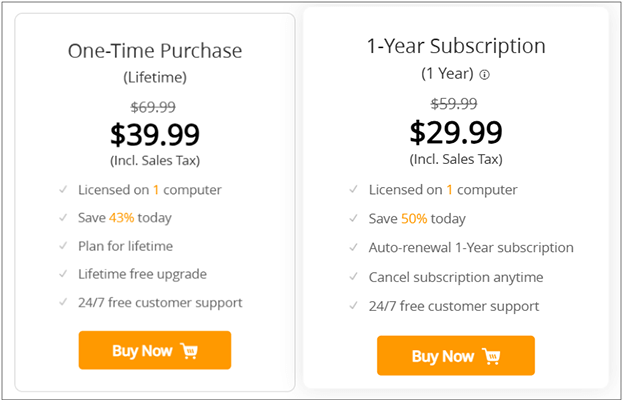
Как и любое программное обеспечение, AnyDroid имеет как сильные стороны, так и области, требующие улучшения. Ниже мы подробно рассмотрим его плюсы и минусы, что поможет вам определить, подходит ли он вам.
Теперь, когда мы знаем, что такое AnyDroid и что он предлагает, давайте посмотрим, насколько легко его использовать:
Шаг 1. Начните с загрузки AnyDroid с официального сайта iMobie и установки его на свой компьютер Windows или Mac .
Шаг 2. Подключите Android устройство к программе с помощью USB-кабеля или Wi-Fi. Для корректного подключения убедитесь, что на вашем Android телефоне включена отладка по USB.
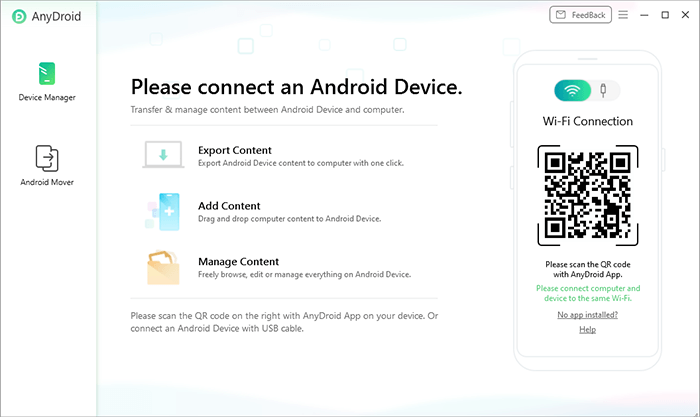
Шаг 3. После успешного обнаружения устройства AnyDroid вы увидите главный интерфейс, показанный ниже. Здесь выбираем опцию «Контент на компьютер».
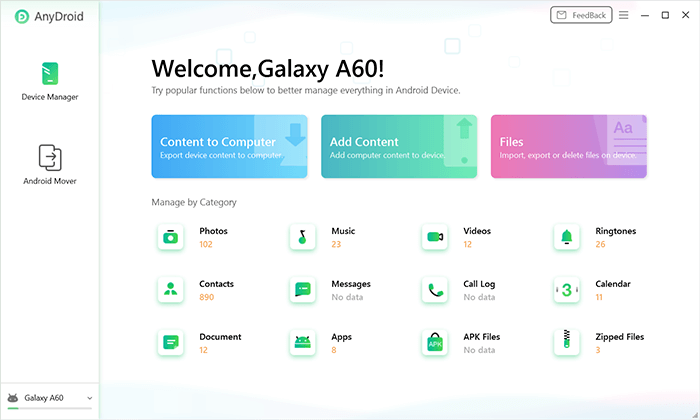
Шаг 4. Далее отобразятся данные на вашем телефоне. Выберите типы файлов, которые хотите перенести, или установите флажок «Выбрать все», чтобы выбрать все данные. Затем нажмите кнопку «Далее», чтобы начать перенос.
Время передачи данных зависит от их объёма. Пожалуйста, проявите терпение. Кроме того, учитывая важность данных, не отключайте Android устройство до полного завершения передачи.
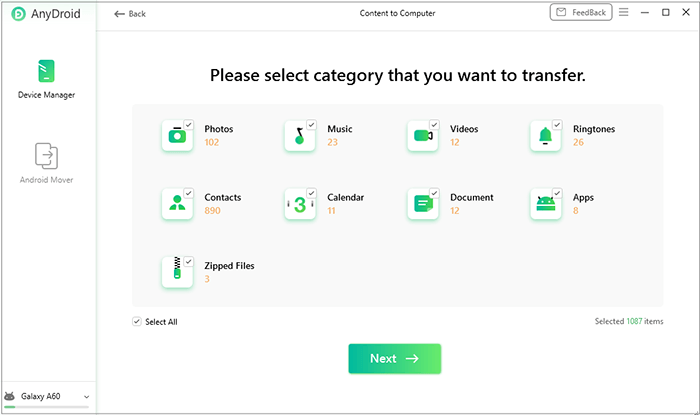
Отзывы пользователей об AnyDroid в целом положительные. Многие ценят его простоту и широкий функционал. Ниже приведены несколько реальных отзывов с официального сайта AnyDroid:
«Это пробная программа. Ограниченные возможности. Чтобы получить полную программу, нужно купить».
«Это программное обеспечение отлично подходит для управления моими данными Huawei, сверхбыстрая передача данных, простое в использовании. Не стесняйтесь использовать AnyDroid».
«Это превосходное приложение очень помогает мне в управлении моими ценными данными».
«Безопасно, без вирусов, без проблем с установкой. Отлично».
AnyDroid — надёжный выбор для управления данными Android , но это не единственный доступный инструмент. Если вы ищете альтернативу с аналогичным функционалом и некоторыми дополнительными преимуществами, Coolmuster Android Assistant — отличный выбор. Coolmuster Android Assistant предлагает пользователям комплексное решение для управления данными Android . Вот почему он считается одной из лучших альтернатив AnyDroid:
Вот как управлять данными Android с помощью альтернативы AnyDroid:
01 Сначала загрузите и установите Coolmuster Android Assistant на свой компьютер Windows или Mac с официального сайта.
02. Подключите Android устройство к компьютеру с помощью USB-кабеля или Wi-Fi. Убедитесь, что на вашем Android устройстве включена отладка по USB. При появлении запроса разрешите подключение на телефоне.

03 Устройство автоматически обнаружит подключенное Android устройство. В главном интерфейсе отобразится информация о вашем устройстве.

04 После обнаружения вашего устройства вы сможете выполнять различные задачи, такие как:

Чтобы увидеть эти шаги в действии, посмотрите наше видеоруководство, которое наглядно и просто проведет вас по процессу.
В заключение, AnyDroid — это мощный инструмент для управления данными на вашем Android устройстве, предлагающий широкий спектр функций, включая кроссплатформенную передачу данных, управление файлами и резервное копирование. Однако он имеет некоторые ограничения, особенно касающиеся бесплатной версии и совместимости с устройствами.
Если вы ищете более доступную и столь же эффективную альтернативу, Coolmuster Android Assistant предлагает схожую функциональность, более удобную ценовую структуру и надежную поддержку.
Оба инструмента обладают высокой производительностью, поэтому выбор зависит от ваших личных потребностей и бюджета. Ознакомьтесь с их бесплатными пробными версиями и выберите тот, который лучше всего подходит для управления данными Android .
Статьи по теме:
Обзор Android Manager для ПК: какой из них стоит использовать в 2025 году?
Android Sync Manager | 8 лучших приложений для синхронизации телефона, которые нельзя пропустить
Как получить доступ к внутренней памяти Android : 3 лучших способа
7 лучших способов удаленного управления Android с ПК [Обновлено]





